PythonPycharm连接云服务器的MySQL数据库详细步骤

目录
【Python】Pycharm连接云服务器的MySQL数据库详细步骤
Pycharm连接数据库 #MySQL #云服务器
准备阶段
准备阶段:pycharm正确运行环境,服务器一枚
- pycharm直接官网下载,我是用的 2020.3.2版本
- 服务器是腾讯云的 免费轻量型服务器
pycharm的配置
- 终端–»pip install pymysql
- 插件–»DB Navigator
具体操作如下:
首先打开pycharm并新建项目
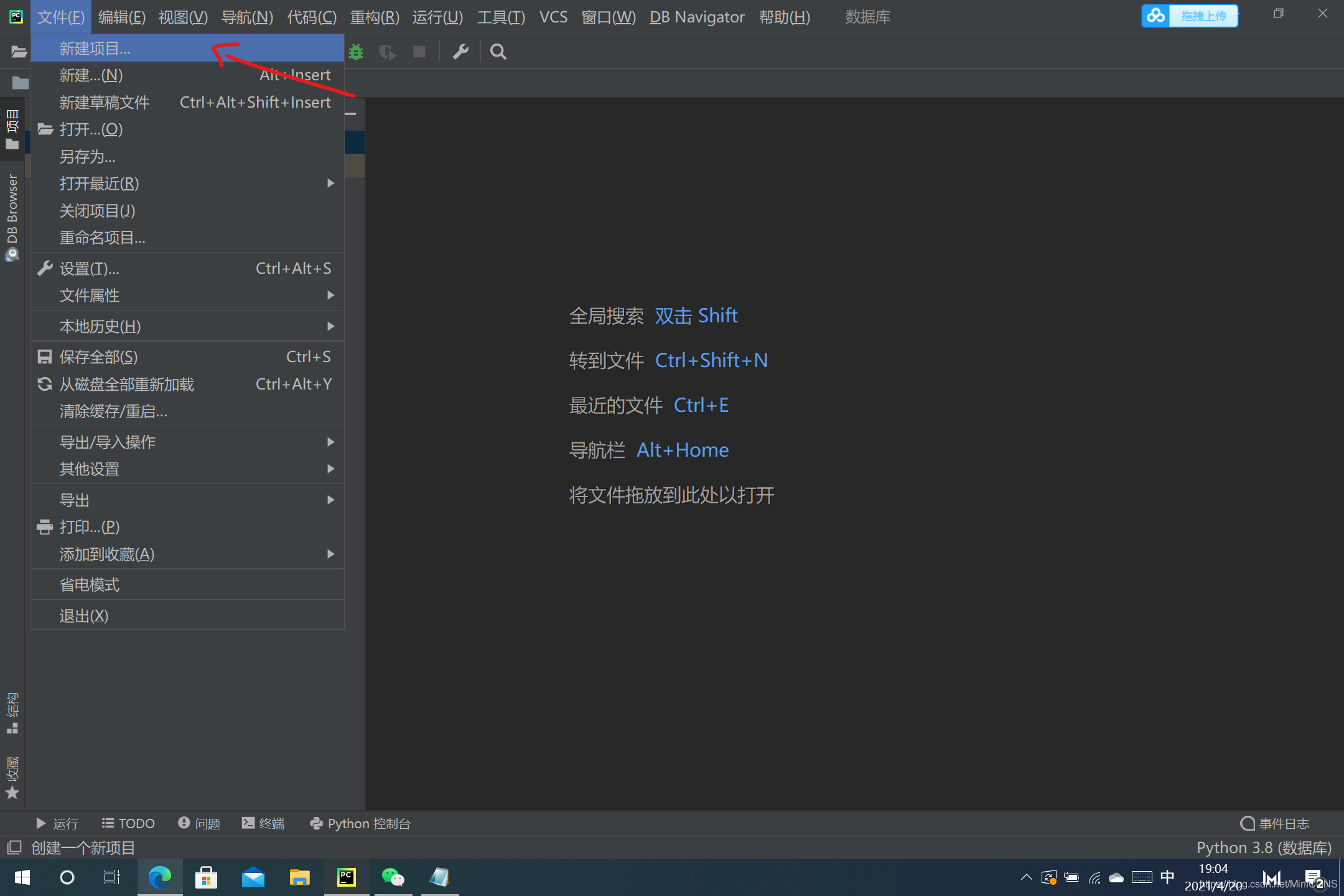
新建完成后,打开 终端
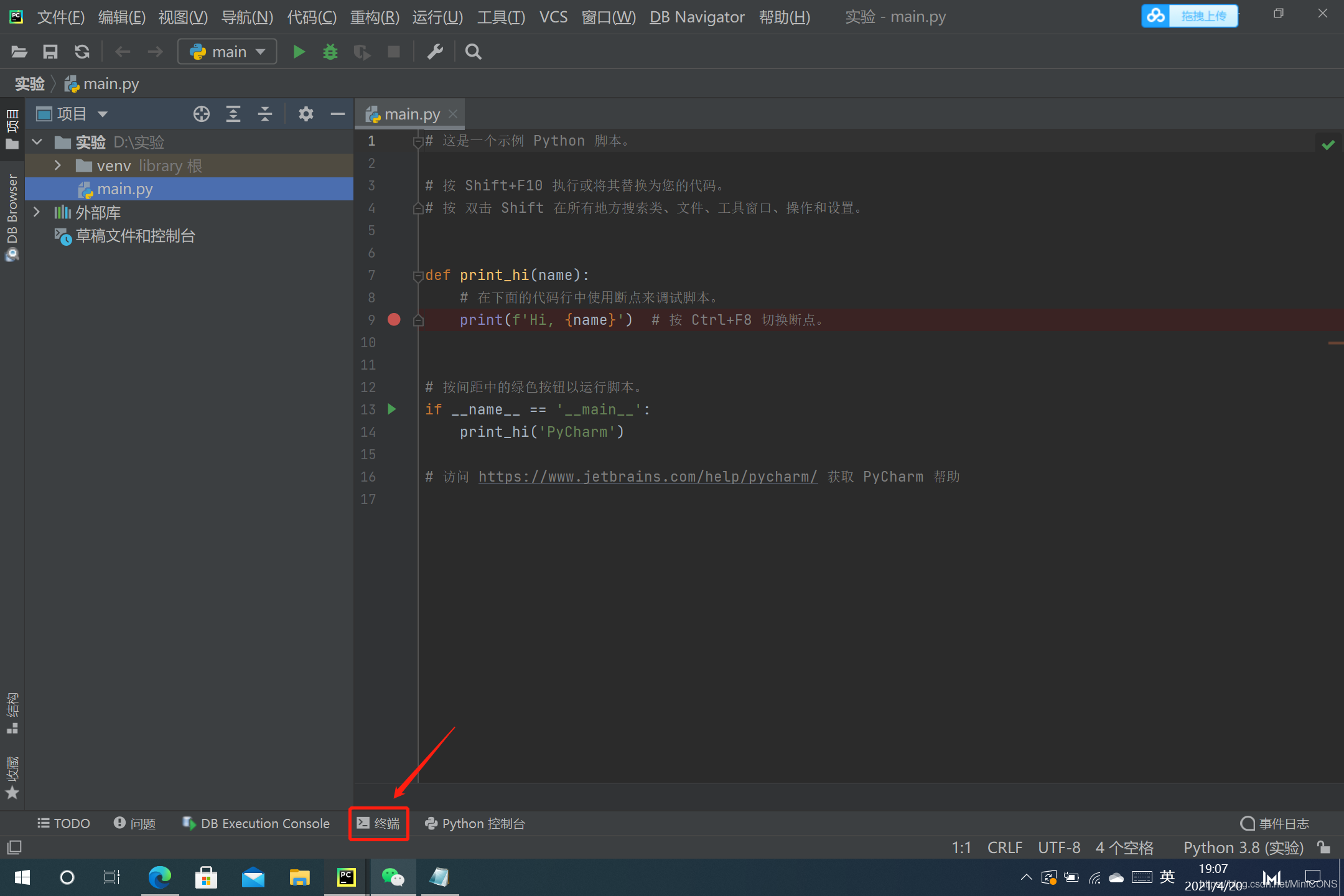
打开后输入代码:
pip install pymysql
复制黏贴即可,如图

到这里第一步配置就完成了
- 终端
- 插件–»DB Navigator
第二步,打开设置—插件—搜索DB Navigator,如图
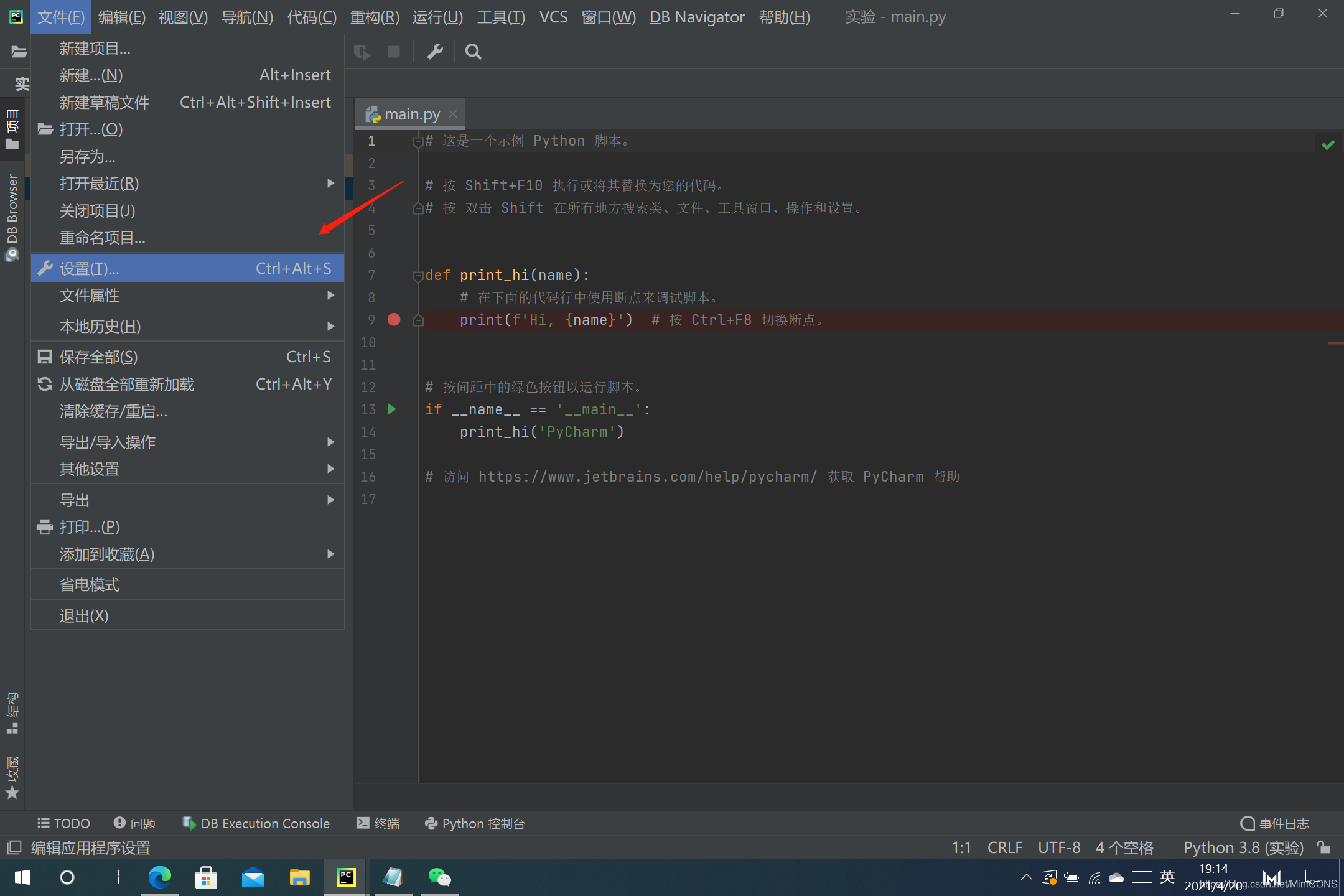
继续
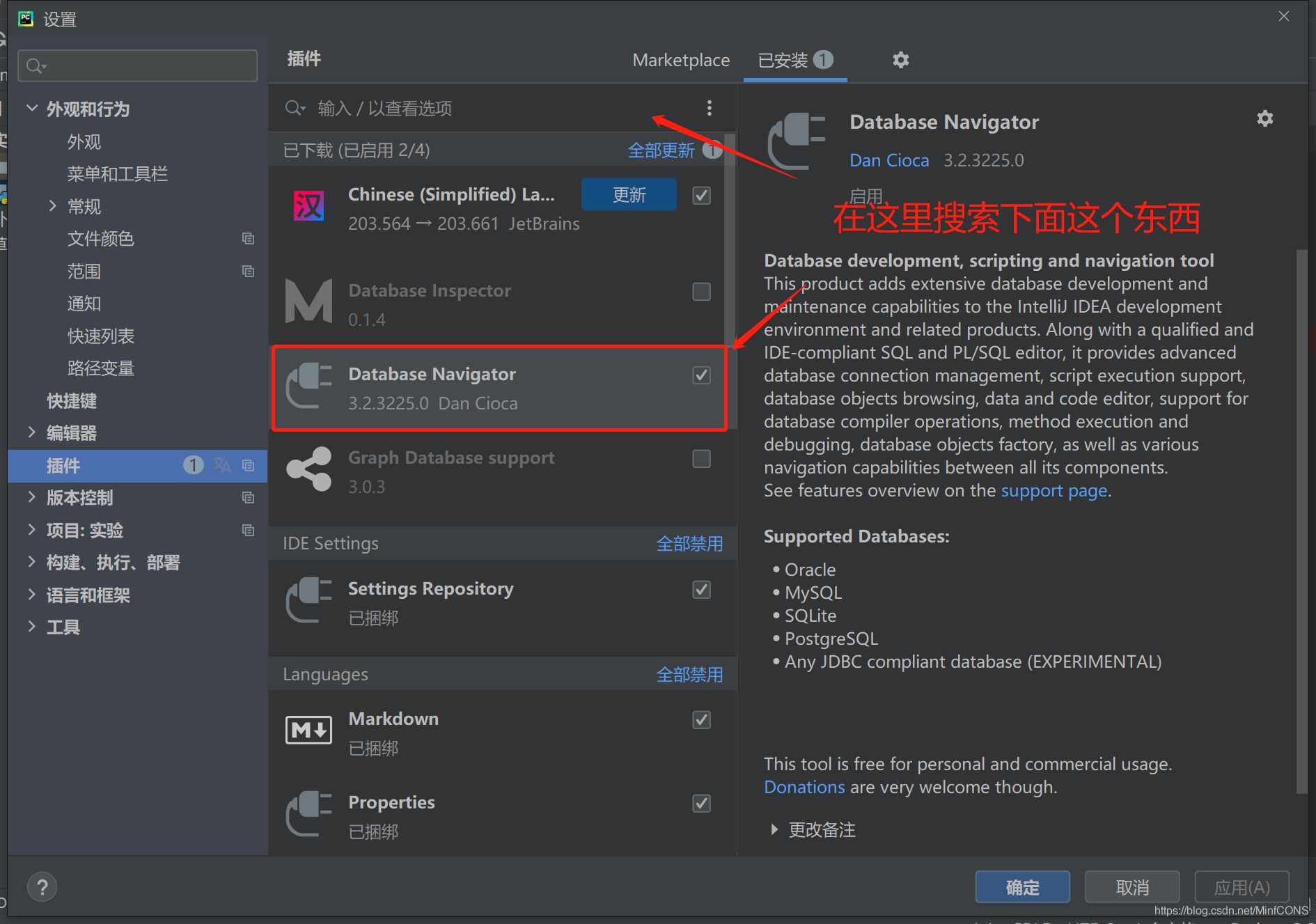
下载完这个插件后,打开Database Navigator(它会变成DB Browser)
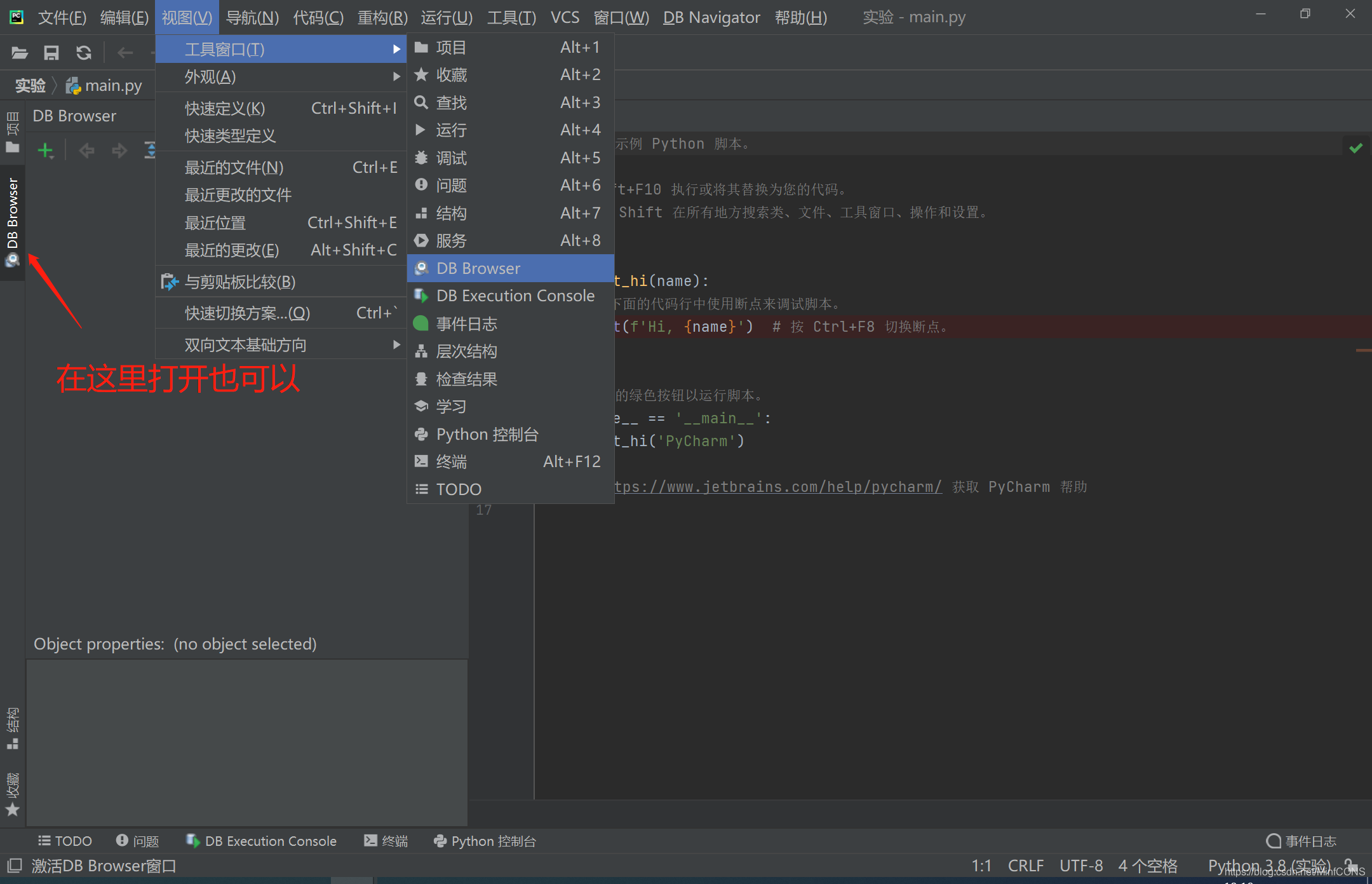
现在我们要建立连接了,连接到我们的mysql上
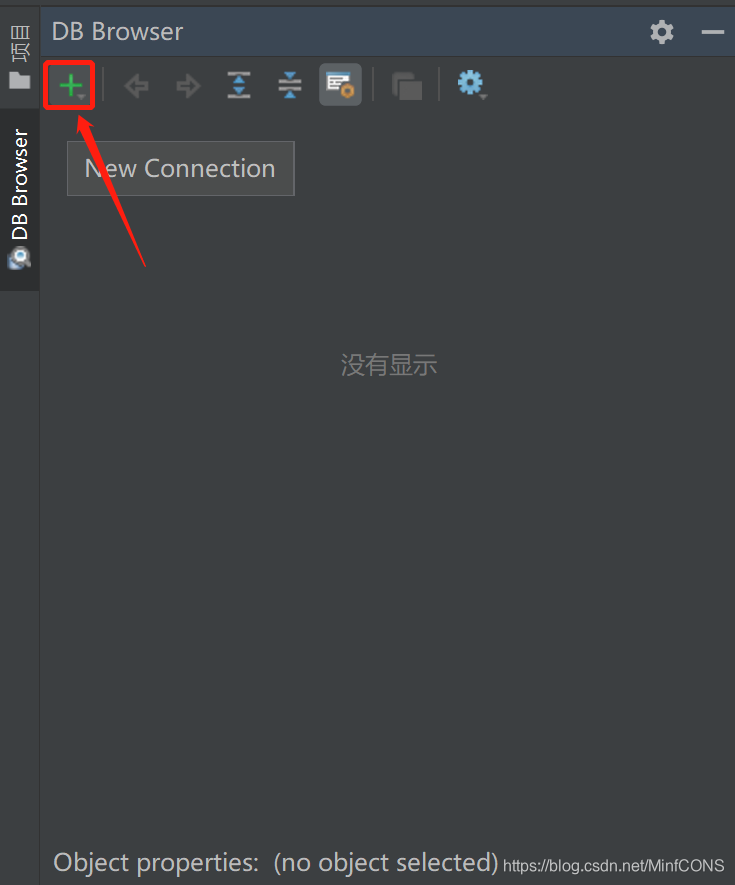
打开后有个mysql,点他
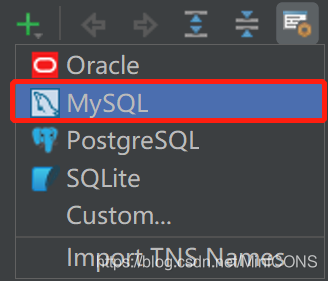
打开后界面如图所示
到这里大部分小伙伴应该会搞了,还不懂的回去目录,跟着我配置服务器去
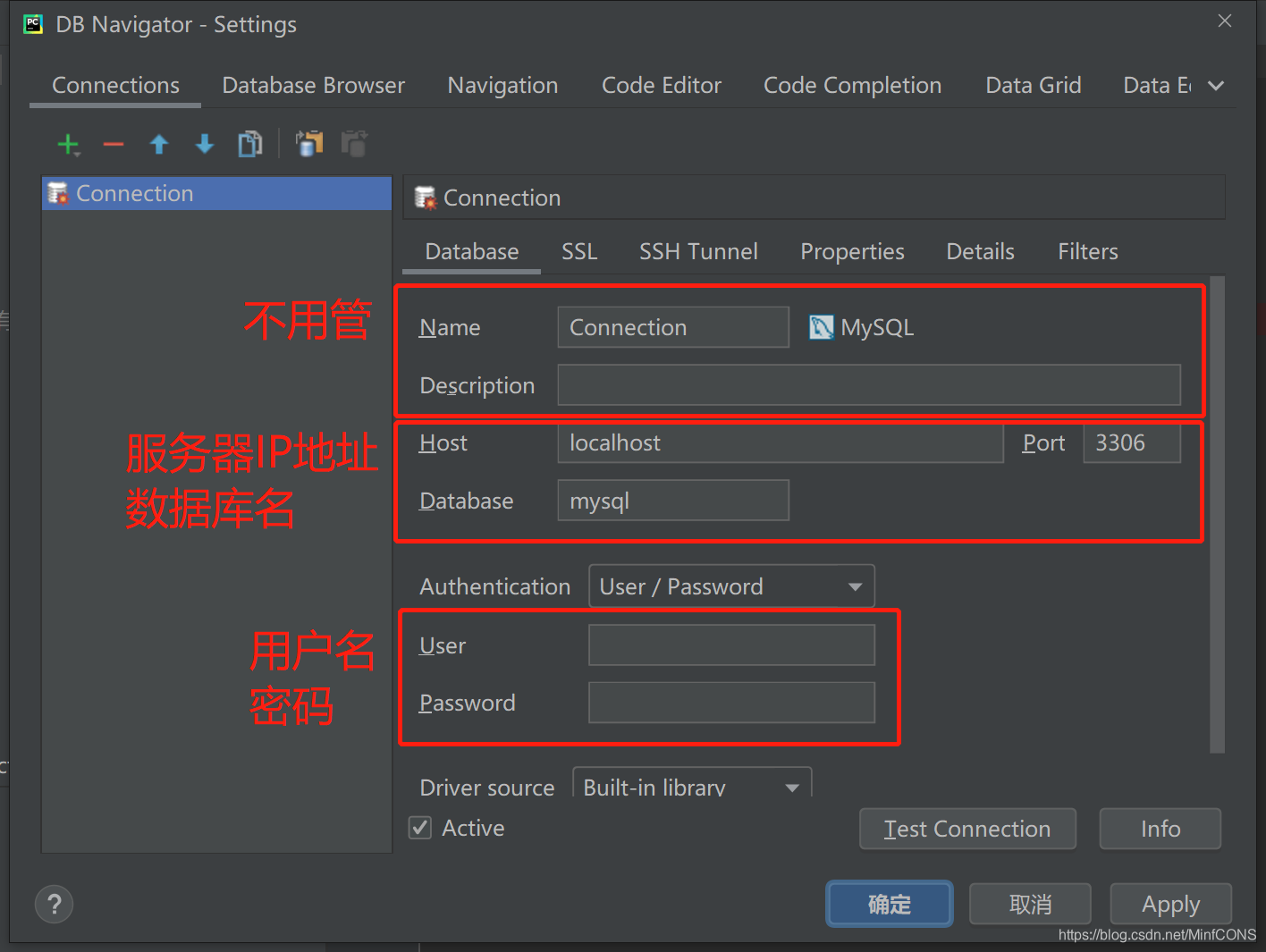
完成后点测试连接»Test Connection,连接上就ok啦
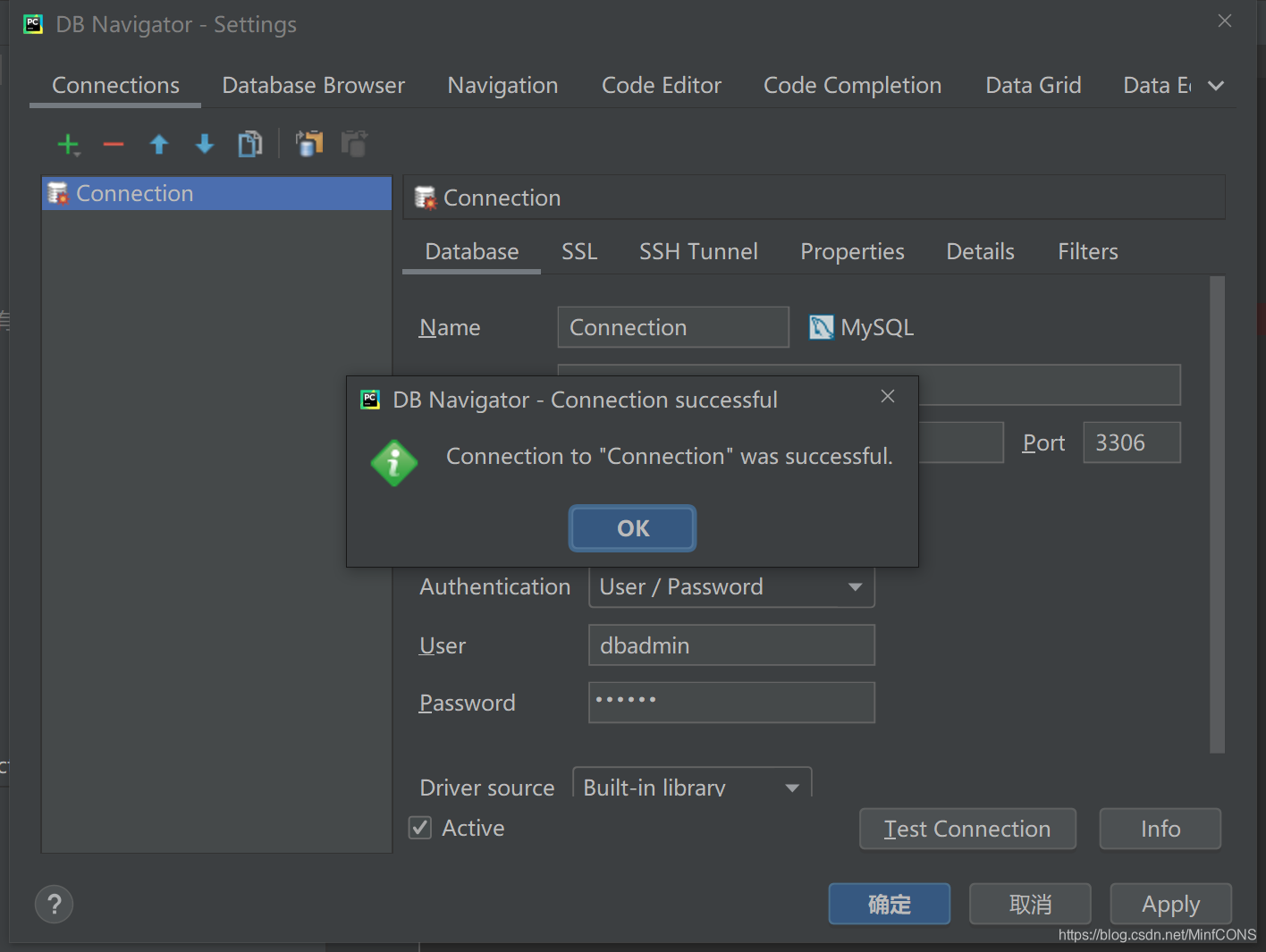
服务器配置
这个略复杂,上图你们照着一步步来就ok了。
第一步登录服务器,并进入mysql
mysql -u root -p下面是进入后的标志
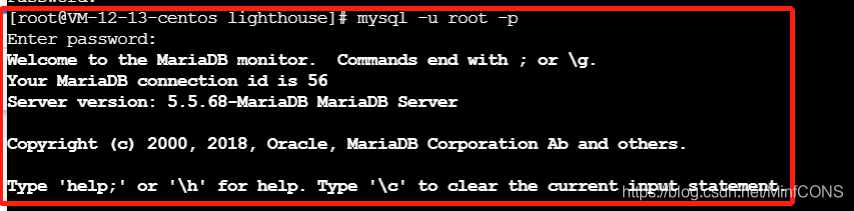
进入不成功的话,自行百度
输入语句
show databases;
,查看现有的数据库,那我就用我创建好的
test01数据库
做演示
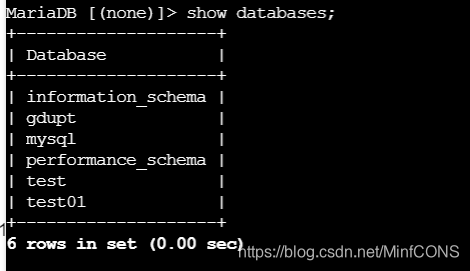
然后,在控制台输入下面语句
grant all on test01.* to dbadmin @'%.%.%.%' identified by '123456';注意: 这句话意思是: 允许所有IP地址的终端用账号dbadmin密码123456操作test01数据库
理解上句话后,大家可根据需求,自行更改命令。
然后更新权限
flush privileges;
如图

这样就好了。
请回到目录,点pycharm配置,将pycharm连接到mysql
问题汇总
1.服务器配置里,语句中英文单引号错误
grant all on test01.* to dbadmin @'%.%.%.%' identified by '123456';2.服务器配置里,数据库名称输入错误
3.服务器未开启3306端口
最后,以上若存在描述错误的地方,请提出批评并指正!